网络服务第二次作业

[root@localhost ~]# vim /etc/httpd/conf.d/vhosts.conf
<Virtualhost 192.168.101.200:80> #虚拟主机IP及端口
DocumentRoot /www/openlab #网页文件存放目录
ServerName www.openlab.com #服务器域名
</VirtualHost>
<Directory /www>
AllowOverride none #不允许覆盖
Require all granted #允许访问
</Directory>
#利用本机的/etc/hosts文件做域名解析
[root@localhost ~]# vim /etc/hosts
192.168.101.200 www.openlab.com
#创建网页根目录
[root@localhost ~]# mkdir -p /www/openlab
#编辑网页内容
[root@localhost ~]# echo 'welcome to openlab!!!' > /www/openlab/index.html
#重启hppd服务
[root@localhost ~]# systemctl restart httpd
[root@localhost ~]# setenforce 0
#Client主机测试
[root@localhost ~]# curl www.openlab.com
welcome to openlab!!!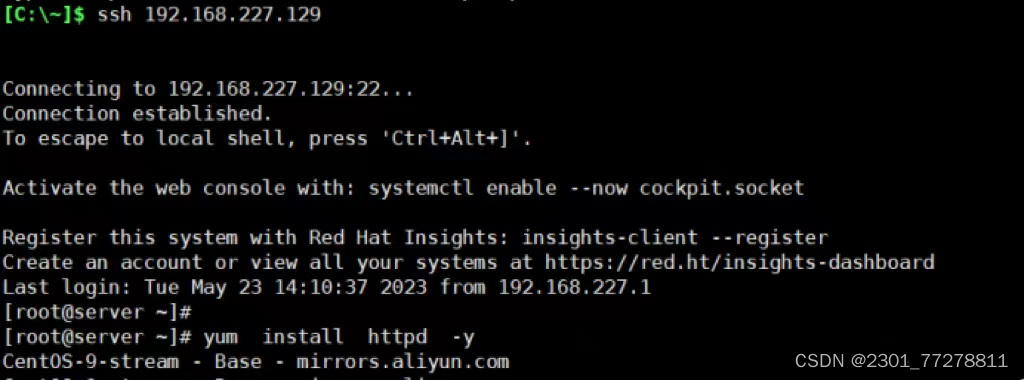
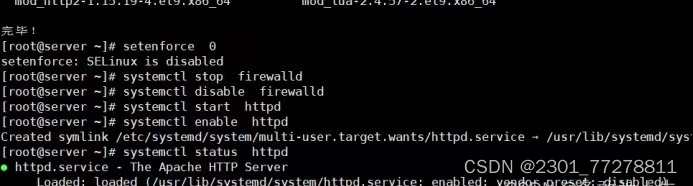
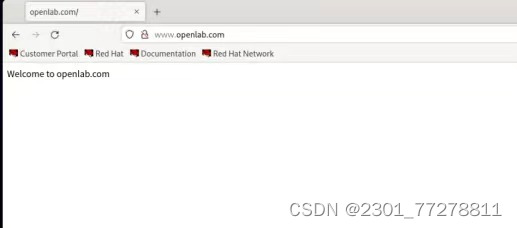
[root@server ~]# mkdir -p /www/openlab
[root@server ~]# systemctl restart httpd
[root@server ~]# vim /etc/hosts
[root@server ~]# vim /etc/httpd/conf.d/userdir.conf
[root@server ~]# vim /etc/httpd/conf.d/userdir.conf
[root@server ~]# mkdir -p /www/openlab/student
[root@server ~]# mkdir -p /www/openlab/data
[root@server ~]# mkdir -p /www/openlab/money
[root@server ~]# vim /etc/hosts
[root@server ~]# vim /etc/hosts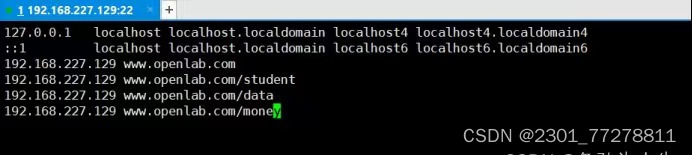
[root@server ~]# vim /etc/httpd/conf/httpd.conf
[root@server ~]# systemctl restart httpd
[root@server ~]# systemctl restart httpd
[root@server ~]# vim /etc/hosts
[root@server ~]# vim /etc/httpd/conf/httpd.conf

[root@server ~]# vim /etc/httpd/conf/httpd.conf
[root@server ~]# echo 'this is openlab data' > /www/openlab/data/index.html
[root@server ~]# echo 'this is openlab student' > /www/openlab/student/index.html
[root@server ~]# systemctl restart httpd
[root@server ~]# systemctl restart httpd
[root@server ~]# echo 'this is openlab money' > /www/openlab/money/index.html
[root@server ~]# vim /etc/httpd/conf/httpd.conf
[root@server ~]# systemctl restart httpd
[root@server ~]#
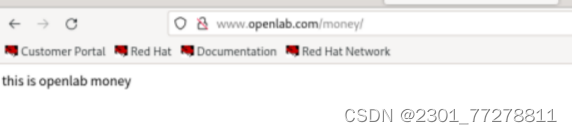
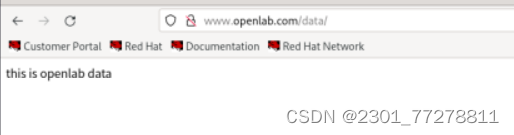

学生信息网站只有song和tian两人可以访问,其他用户不能访问。
[root@server ~]# vim /etc/httpd/conf.d/userdir.conf
#UserDir disabled # 此行增加#,注释掉,表示开放个人用户主页功能
UserDir /www/openlab/student # 此行去掉#,表示网站数据保存在/www/openlab/student
[root@server ~]# useradd song
[root@server ~]# passwd song
更改用户 song 的密码 。
新的密码: # 密码123456
无效的密码: 密码少于 8 个字符
重新输入新的密码:
passwd:所有的身份验证令牌已经成功更新。
[root@server ~]# useradd tian
[root@server ~]# passwd tian
更改用户 tian 的密码 。
新的密码: # 密码654321
无效的密码: 密码少于 8 个字符
重新输入新的密码:
passwd:所有的身份验证令牌已经成功更新。
[root@server ~]$ chmod -Rf 755 /www/openlab/student # 设置访问权限
[root@server ~]# systemctl restart httpd
[root@server ~]# htpasswd -c /etc/httpd/passwd song
New password: # 123456
Re-type new password:
Adding password for user song
# htpasswd : 生成密码数据的命令
# -c : 表示第一次生成,第二次给账户创建密码不能使用
# /etc/httpd/passwd : 存储密码的数据库文件
# song : 需要验证密码访问的账户名称
# 给tian账户这只访问控制,密码
[root@server ~]# htpasswd /etc/httpd/passwd tian
New password:
Re-type new password:
Adding password for user tian
# 注意:第二次给tian账户设置密码,不能加-c参数,否则会覆盖
[root@server ~]# vim /etc/httpd/conf/httpd.conf
#dd删除这里
#<VirtualHost 192.168.119.138>
# DocumentRoot /www/openlab/student
# ServerName 'www.openlab.com/student'
# alias /data /www/openlab/student
# <Directory /www/openlab/student>
# AllowOverride None
# require all granted
# </Directory>
# </VirtualHost>
[root@server ~]# vim /etc/httpd/conf.d/userdir.conf
# 定位第31-35行,删除后增加如下内容:
<Directory "/www/openlab/student">
authuserfile "/etc/httpd/passwd"
authname "My privately website"
authtype basic
require user song
</Directory>
<Directory "/www/openlab/student">
authuserfile "/etc/httpd/passwd"
authname "My privately website"
authtype basic
require user tian
</Directory>
[root@server ~]# systemctl restart httpd
# windows端打开浏览器,输入www.openlab.com/student,此时会有对话框出现需要输入密码
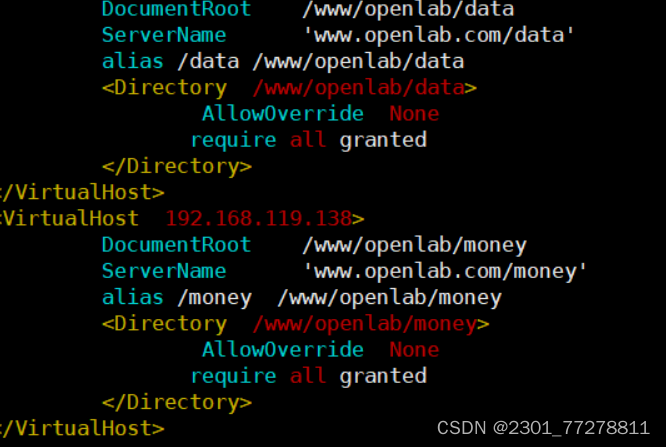


https服务
[root@server ~]# yum install mod_ssl -y
[root@server ~]# cd /etc/pki/tls/private/
[root@server private]# openssl genrsa -aes128 2048 > money.key
Enter PEM pass phrase: # 设置私钥文件的加密密码 ,123456
Verifying - Enter PEM pass phrase: # 重输密码,123456
[root@server private]# cd /etc/pki/tls/certs/
[root@server certs]# openssl req -utf8 -new -key /etc/pki/tls/private/money.key -x509 -days 365 -out money.crt
Enter pass phrase for /etc/pki/tls/private/zy.key: # 输入私钥加密的密码123456
You are about to be asked to enter information that will be incorporated
into your certificate request.
What you are about to enter is what is called a Distinguished Name or a DN.
There are quite a few fields but you can leave some blank
For some fields there will be a default value,
If you enter '.', the field will be left blank.
-----
Country Name (2 letter code) [XX]:86
State or Province Name (full name) []:shacnxi
Locality Name (eg, city) [Default City]:xi'an
Organization Name (eg, company) [Default Company Ltd]:OpenLab
Organizational Unit Name (eg, section) []:Finance
Common Name (eg, your name or your server's hostname) []:server
Email Address []:2297373285@qq.com
[root@server ~]# vim /etc/httpd/conf/httpd.conf
#dd删除这里
#<VirtualHost 192.168.119.138>
# DocumentRoot /www/openlab/money
# ServerName 'www.openlab.com/money'
# alias /money /www/openlab/data
# <Directory /www/openlab/money>
# AllowOverride None
# require all granted
# </Directory>
# </VirtualHost>
[root@server ~]# vim /etc/httpd/conf.d/ssl.conf
<VirtualHost 192.168.119.138:443>
SSLEngine on
SSLCertificateFile /etc/pki/tls/certs/money.crt
SSLCertificateKeyFile /etc/pki/tls/private/money.key
ServerName 'www.openlab.com/money'
DocumentRoot /www/openlab/money
alias /money /www/openlab/money
</VirtualHost>
<Directory /www/openlab/money>
AllowOverride none
Require all granted
</Directory>
[root@server ~]# systemctl start httpd
Enter TLS private key passphrase for 192.168.48.130:443 (RSA) : ****** # 输入私钥的密码:123456
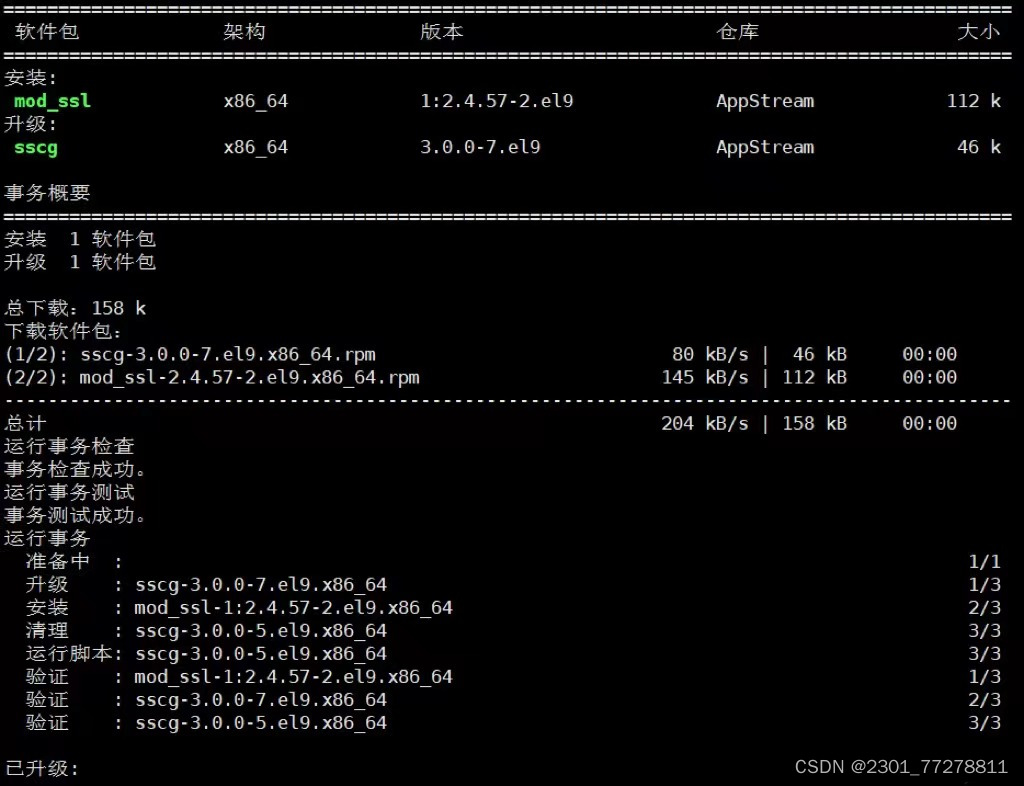
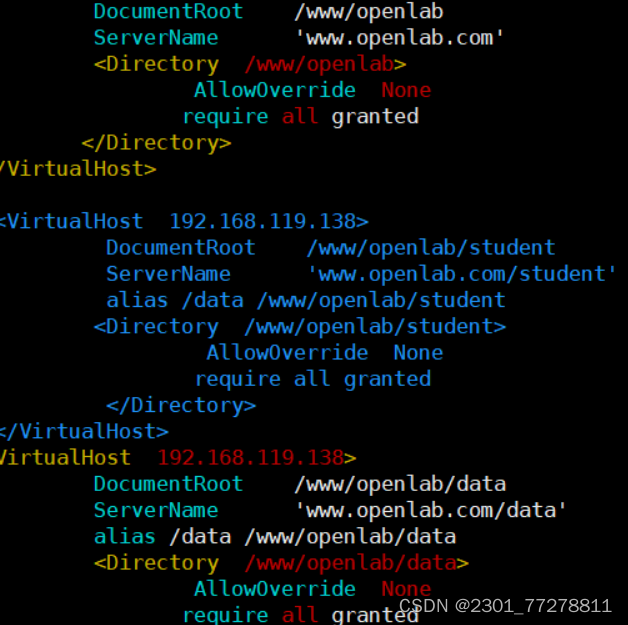



相关文章:

网络服务第二次作业
[rootlocalhost ~]# vim /etc/httpd/conf.d/vhosts.conf <Virtualhost 192.168.101.200:80> #虚拟主机IP及端口 DocumentRoot /www/openlab #网页文件存放目录 ServerName www.openlab.com #服务器域名 </VirtualHost> …...
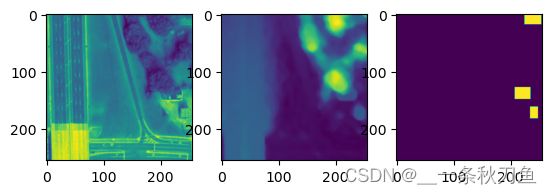
【记录】USSOCOM Urban3D 数据集读取与处理
Urban3D数据集内容简介 Urban3D数据集图像为正摄RGB影像,分辨率为50cm。 从SpaceNet上使用aws下载数据,文件夹结构为: |- 01-Provisional_Train|- GT|- GT中包含GTC,GTI,GTL.tif文件,GTL为ground truth b…...

flutter ios webview不能打开http地址
参考 1、iOS添加信任 webview_flutter 在使用过程中会iOS出现无法加载HTTP请求的情况, 但是Flutter 却可以加载HTTP请求。这就与两个的框架有关了,Flutter是独立于UIKit框架的。 解决方案就是在iOS 的info.plist中添加对HTTP的信任。 <key>NSApp…...

【SpringBoot】详细介绍SpringBoot中Entity类中的getters和setters
在Spring Boot中的Entity类中,getters和setters是用来获取和设置对象属性值的方法。它们是Java Bean规范的一部分,并且通常被用于向开发人员和框架公开类的属性。 在Entity类中,getters和setters方法通常通过property来实现,即将…...
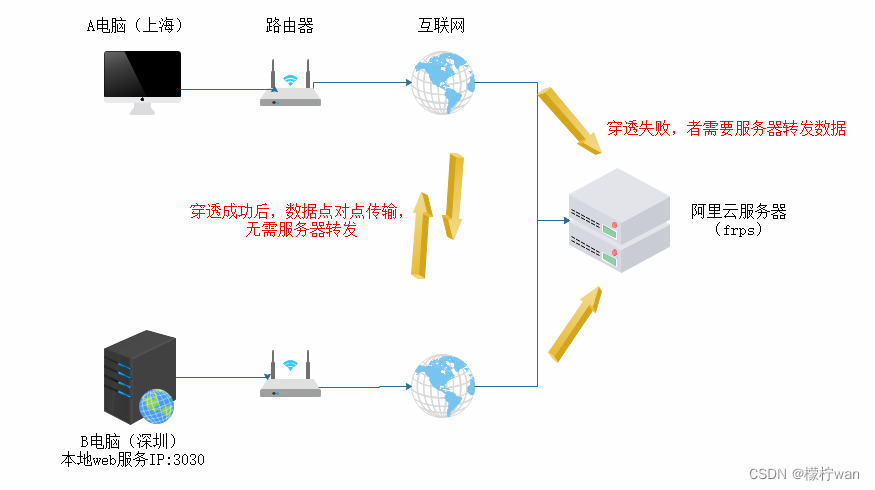
阿里云服务器搭建FRP实现内网穿透-P2P
前言 在了解frp - p2p之前,请先了解阿里云服务器搭建FRP实现内网穿透-转发: 文章地址 1、什么是frp - p2p frp(Fast Reverse Proxy)是一个开源的反向代理工具,它提供了多种功能,包括端口映射、流量转发和内网穿透等。…...
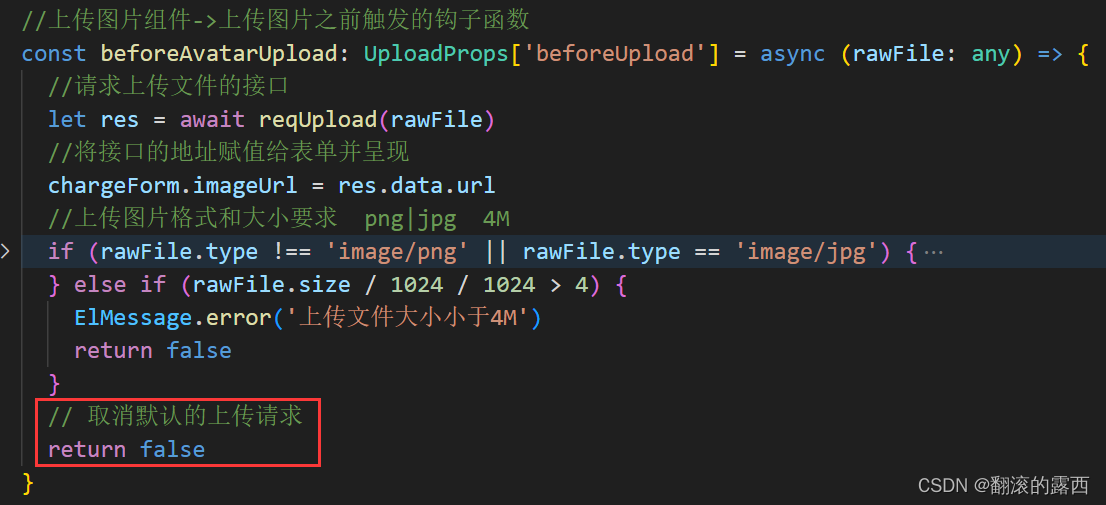
Vue3 Element-plus Upload 上传图片
技术栈:Vue3 Ts Element-plus 官网地址:Upload 上传 | Element Plus 一、背景: 表单上传图片功能 二、效果: 三、流程: ①点击上传图片按钮,系统弹出文件选择对话框,选择图片并确认 ②调…...

PCL | Ubuntu18安装CloudCompare
文章目录 操作教程 操作教程 CloudCompare下载官网:https://www.danielgm.net/cc/release/ 安装flatpak插件 sudo apt install flatpak添加库路径 flatpak remote-add flathub https://flathub.org/repo/flathub.flatpakrepo安装CC flatpak install flathub or…...
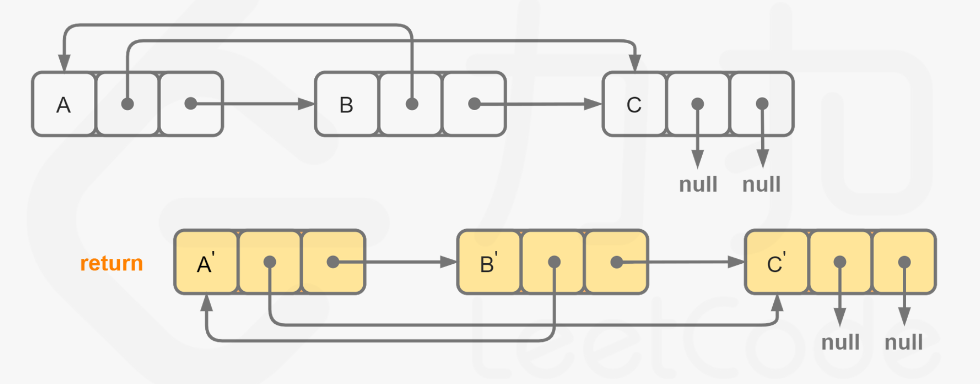
【LeetCode-中等题】138. 复制带随机指针的链表
文章目录 题目解题核心思路:找random指针指向思路一:哈希思路二:迭代构造新链表 方法一:哈希递归方法二:纯哈希方法三:迭代 节点拆分 题目 解题核心思路:找random指针指向 这里的拷贝属于深拷…...
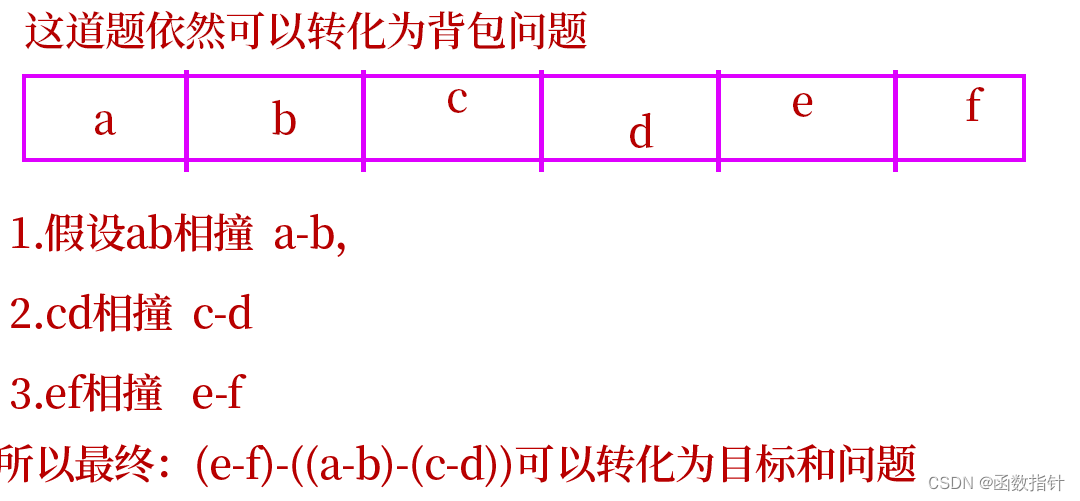
C++--动态规划背包问题(1)
1. 【模板】01背包_牛客题霸_牛客网 你有一个背包,最多能容纳的体积是V。 现在有n个物品,第i个物品的体积为vivi ,价值为wiwi。 (1)求这个背包至多能装多大价值的物品? (2)若背包恰好装满&a…...
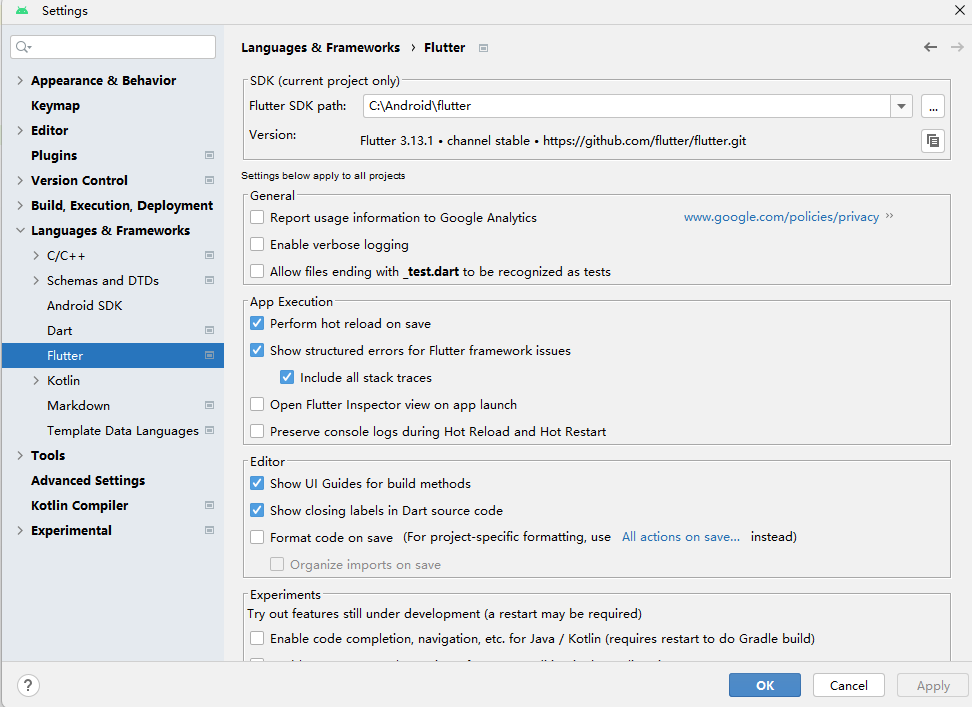
【Android-Flutter】我的Flutter开发之旅
目录: 0、文档:1、在Windows上搭建Flutter开发环境(1)[使用中国镜像(❌详细看官方文档)](https://docs.flutter.dev/community/china)(2)[下载最新版Flutter SDK(已包含Dart)](https://docs.flu…...
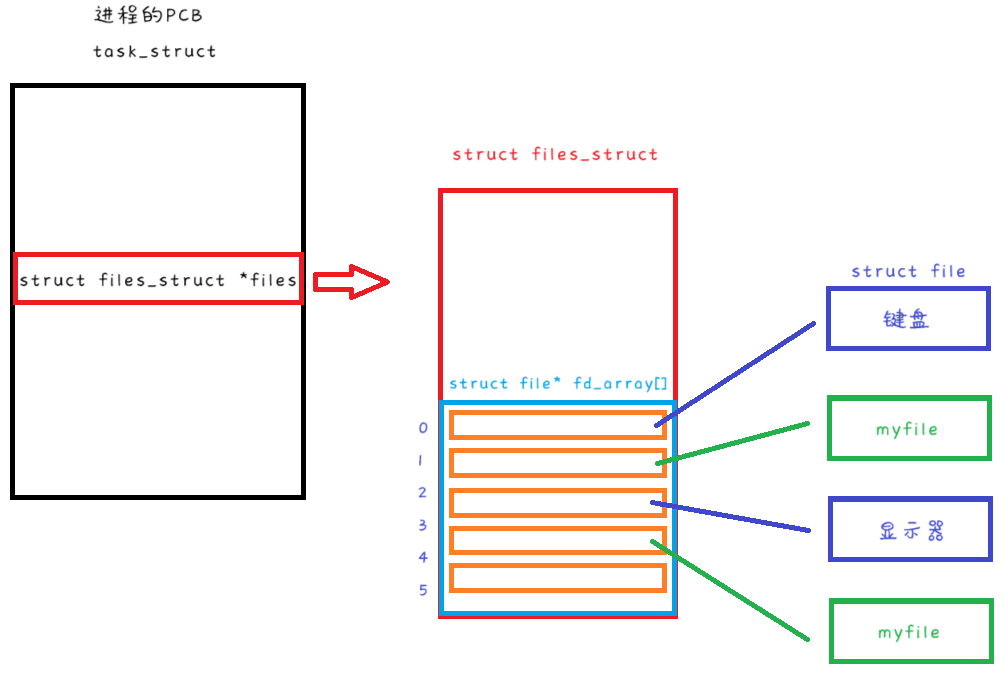
【Linux】深入理解文件操作
文章目录 初次谈论文件重温C语言文件操作系统文件操作接口openwriteread 再次谈论文件文件描述符文件描述符的分配规则 重定向什么是重定向重定向的本质系统调用接口实现重定向<、>、>> 初次谈论文件 开始之前先谈论一下关于文件的一些共识性问题。 一个文件可以…...
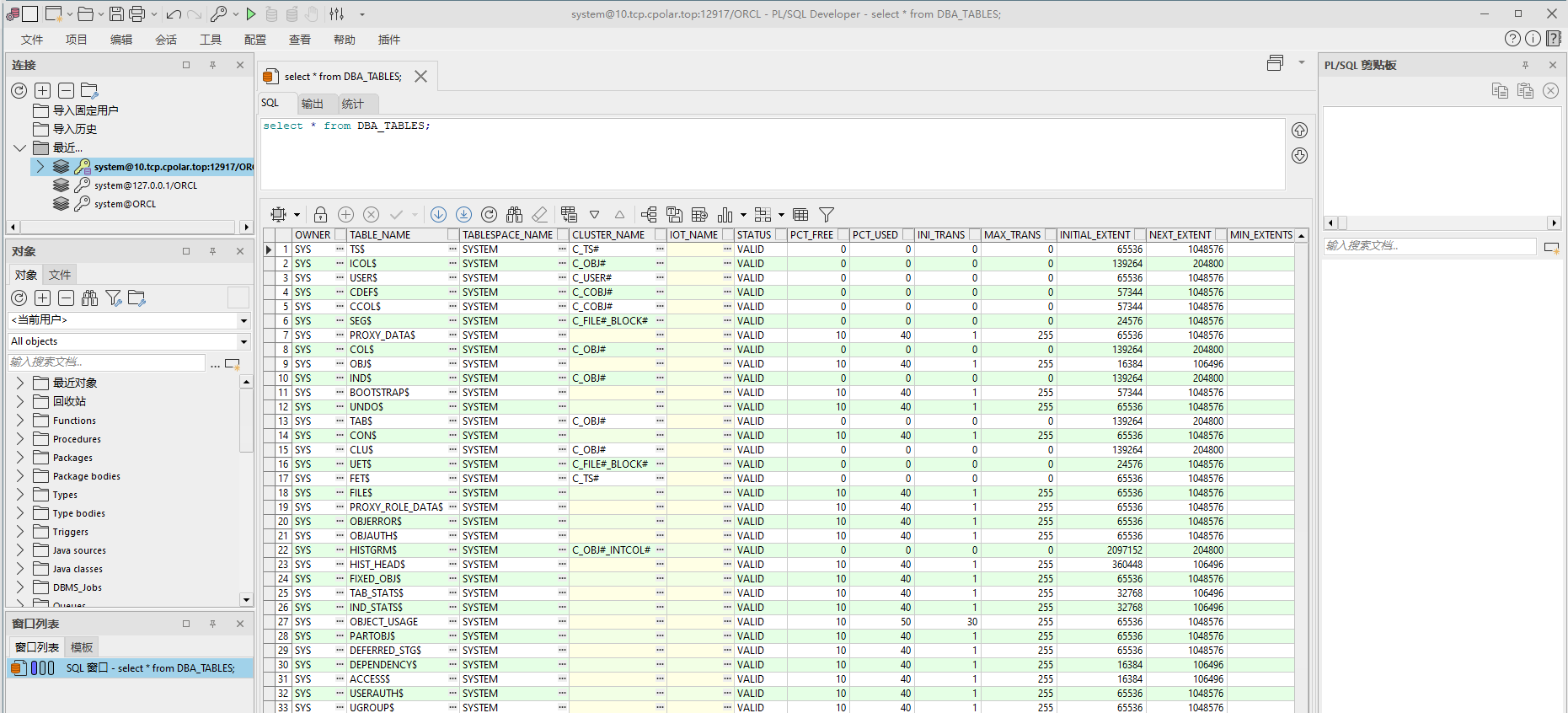
异地使用PLSQL远程连接访问Oracle数据库【内网穿透】
文章目录 前言1. 数据库搭建2. 内网穿透2.1 安装cpolar内网穿透2.2 创建隧道映射 3. 公网远程访问4. 配置固定TCP端口地址4.1 保留一个固定的公网TCP端口地址4.2 配置固定公网TCP端口地址4.3 测试使用固定TCP端口地址远程Oracle 前言 Oracle,是甲骨文公司的一款关系…...

【方案】基于AI边缘计算的智慧工地解决方案
一、方案背景 在工程项目管理中,工程施工现场涉及面广,多种元素交叉,状况较为复杂,如人员出入、机械运行、物料运输等。特别是传统的现场管理模式依赖于管理人员的现场巡查。当发现安全风险时,需要提前报告࿰…...

华为各型号交换机开启SNMP v3
设备型号:华为S5720S-28P-LI-AC 设备软件版本:V200R011C10SPC600 调试命令: snmp-agent snmp-agent sys-info version v3 snmp-agent group v3 GroupName privacy //{GroupName}是设置一个SNMP的组名,我设置是SNMPGroup snm…...

CocosCreator3.8研究笔记(一)windows环境安装配置
一、安装Cocos 编辑器 (1)、下载Cocos Dashboard安装文件 Cocos 官方网站Cocos Dashboard下载地址 : https://www.cocos.com/creator-download9下载完成后会得到CocosDashboard-v2.0.1-win-082215.exe 安装文件,双击安装即可。 …...
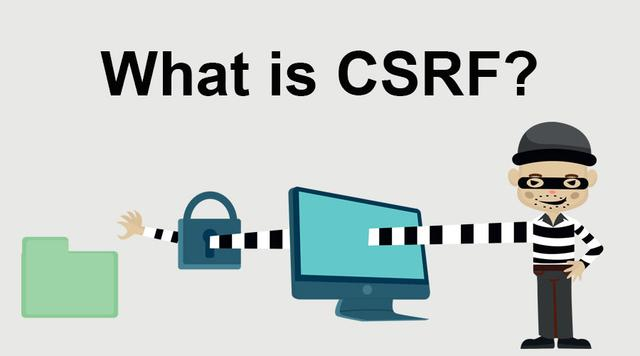
【JavaWeb 专题】15个最经典的JavaWeb面试题
文章目录 HTTP长连接和短连接HTTP/1.1 与 HTTP/1.0 的区别可扩展性缓存带宽优化长连接消息传递Host 头域错误提示 AjaxAjax 的优势: JSP 和 servlet 有什么区别?定义区别 JSP 的9大内置对象及作用JSP 的 4 种作用域?session 和 cookie 有什么…...
)
力扣:75. 颜色分类(Python3)
题目: 给定一个包含红色、白色和蓝色、共 n 个元素的数组 nums ,原地对它们进行排序,使得相同颜色的元素相邻,并按照红色、白色、蓝色顺序排列。 我们使用整数 0、 1 和 2 分别表示红色、白色和蓝色。 必须在不使用库内置的 sort …...
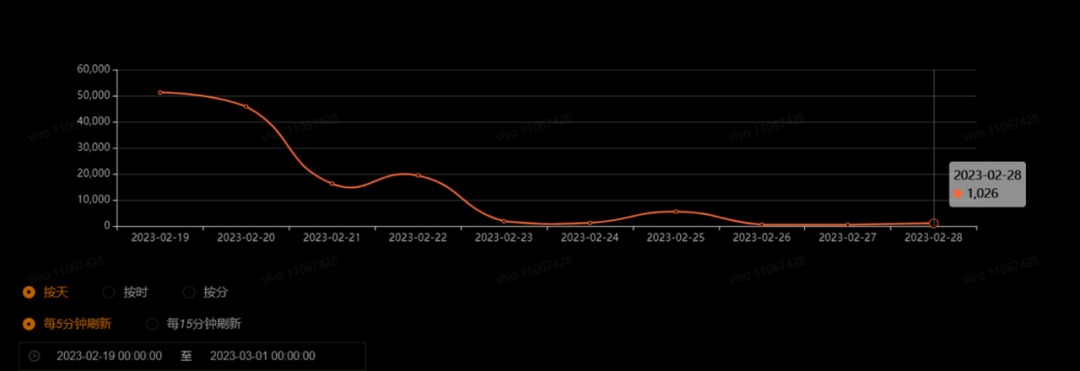
JVM 内存大对象监控和优化实践
作者:vivo 互联网服务器团队 - Liu Zhen、Ye Wenhao 服务器内存问题是影响应用程序性能和稳定性的重要因素之一,需要及时排查和优化。本文介绍了某核心服务内存问题排查与解决过程。首先在JVM与大对象优化上进行了有效的实践,其次在故障转移与…...

vue indexedDB 取指定数据库指定表 全部key用request.onsuccess
1 例子 export async function funcGetKey(dbName, tableName) {return new Promise((resolve, reject) > {// 打开指定的数据库const request indexedDB.open(dbName);request.onerror (event) > {console.error(打开数据库失败: , event.target.error);reject(event…...

Java 数据结构使用学习
Set和List的区别 Set 接口实例存储的是无序的,不重复的数据。List 接口实例存储的是有序的,可以重复的元素。 Set 检索效率低下,删除和插入效率高,插入和删除不会引起元素位置改变 <实现类有HashSet,TreeSet>。 List 和数…...
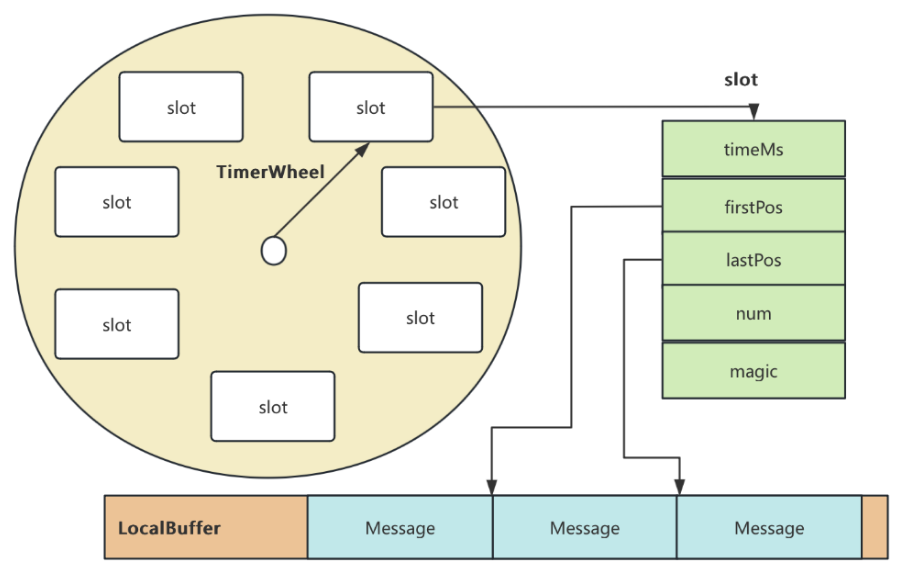
RocketMQ延迟消息机制
两种延迟消息 RocketMQ中提供了两种延迟消息机制 指定固定的延迟级别 通过在Message中设定一个MessageDelayLevel参数,对应18个预设的延迟级别指定时间点的延迟级别 通过在Message中设定一个DeliverTimeMS指定一个Long类型表示的具体时间点。到了时间点后…...

.Net框架,除了EF还有很多很多......
文章目录 1. 引言2. Dapper2.1 概述与设计原理2.2 核心功能与代码示例基本查询多映射查询存储过程调用 2.3 性能优化原理2.4 适用场景 3. NHibernate3.1 概述与架构设计3.2 映射配置示例Fluent映射XML映射 3.3 查询示例HQL查询Criteria APILINQ提供程序 3.4 高级特性3.5 适用场…...
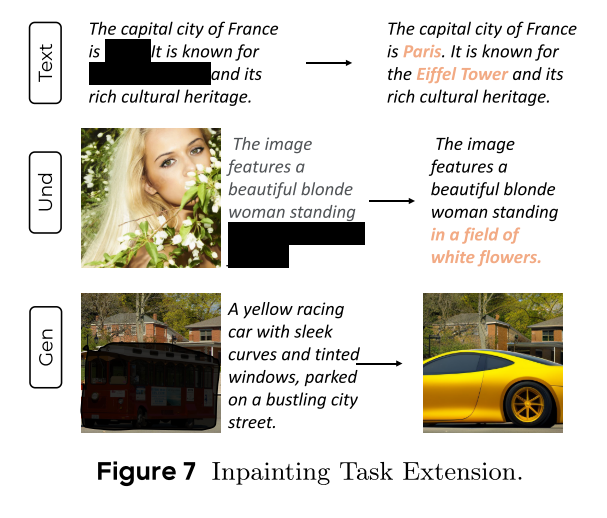
MMaDA: Multimodal Large Diffusion Language Models
CODE : https://github.com/Gen-Verse/MMaDA Abstract 我们介绍了一种新型的多模态扩散基础模型MMaDA,它被设计用于在文本推理、多模态理解和文本到图像生成等不同领域实现卓越的性能。该方法的特点是三个关键创新:(i) MMaDA采用统一的扩散架构…...

【ROS】Nav2源码之nav2_behavior_tree-行为树节点列表
1、行为树节点分类 在 Nav2(Navigation2)的行为树框架中,行为树节点插件按照功能分为 Action(动作节点)、Condition(条件节点)、Control(控制节点) 和 Decorator(装饰节点) 四类。 1.1 动作节点 Action 执行具体的机器人操作或任务,直接与硬件、传感器或外部系统…...

oracle与MySQL数据库之间数据同步的技术要点
Oracle与MySQL数据库之间的数据同步是一个涉及多个技术要点的复杂任务。由于Oracle和MySQL的架构差异,它们的数据同步要求既要保持数据的准确性和一致性,又要处理好性能问题。以下是一些主要的技术要点: 数据结构差异 数据类型差异ÿ…...

基于数字孪生的水厂可视化平台建设:架构与实践
分享大纲: 1、数字孪生水厂可视化平台建设背景 2、数字孪生水厂可视化平台建设架构 3、数字孪生水厂可视化平台建设成效 近几年,数字孪生水厂的建设开展的如火如荼。作为提升水厂管理效率、优化资源的调度手段,基于数字孪生的水厂可视化平台的…...
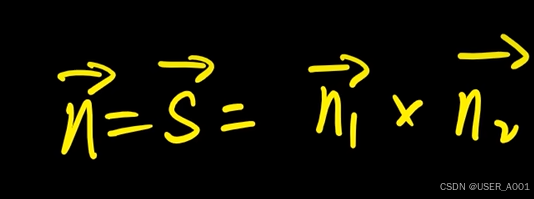
高等数学(下)题型笔记(八)空间解析几何与向量代数
目录 0 前言 1 向量的点乘 1.1 基本公式 1.2 例题 2 向量的叉乘 2.1 基础知识 2.2 例题 3 空间平面方程 3.1 基础知识 3.2 例题 4 空间直线方程 4.1 基础知识 4.2 例题 5 旋转曲面及其方程 5.1 基础知识 5.2 例题 6 空间曲面的法线与切平面 6.1 基础知识 6.2…...
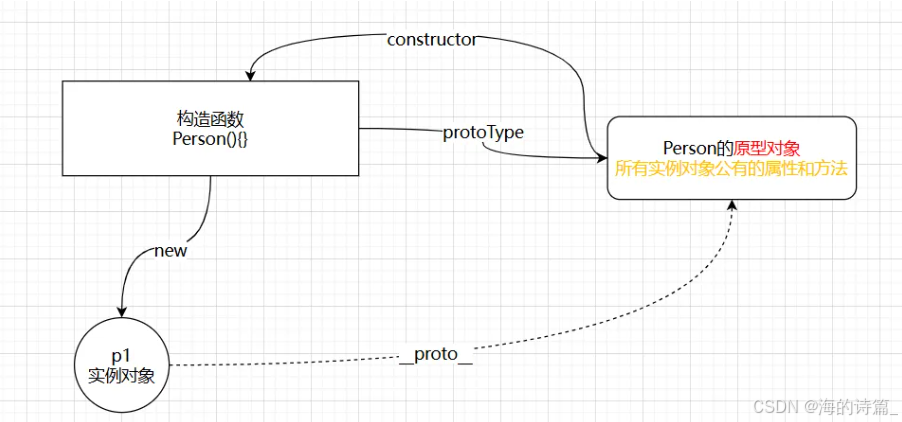
前端开发面试题总结-JavaScript篇(一)
文章目录 JavaScript高频问答一、作用域与闭包1.什么是闭包(Closure)?闭包有什么应用场景和潜在问题?2.解释 JavaScript 的作用域链(Scope Chain) 二、原型与继承3.原型链是什么?如何实现继承&a…...

OpenPrompt 和直接对提示词的嵌入向量进行训练有什么区别
OpenPrompt 和直接对提示词的嵌入向量进行训练有什么区别 直接训练提示词嵌入向量的核心区别 您提到的代码: prompt_embedding = initial_embedding.clone().requires_grad_(True) optimizer = torch.optim.Adam([prompt_embedding...

Spring Cloud Gateway 中自定义验证码接口返回 404 的排查与解决
Spring Cloud Gateway 中自定义验证码接口返回 404 的排查与解决 问题背景 在一个基于 Spring Cloud Gateway WebFlux 构建的微服务项目中,新增了一个本地验证码接口 /code,使用函数式路由(RouterFunction)和 Hutool 的 Circle…...
